
Πίνακας περιεχομένων:
- Συγγραφέας John Day [email protected].
- Public 2024-01-30 08:32.
- Τελευταία τροποποίηση 2025-01-23 14:39.



Μετά από μια μακρά διαδικασία σκέψης κατέληξα στο να φτιάξω έναν έξυπνο καθρέφτη. Έχω τη συνήθεια να έχω ένα ακανόνιστο πρόγραμμα ύπνου, οπότε ήθελα αυτός ο καθρέφτης να με βοηθήσει και να καταγράψω τις ώρες ξύπνησής μου κλπ. Wantedθελα να το κρατήσω απλό και να εφαρμόσω 3 αισθητήρες και φυσικά τον οπίσθιο φωτισμό.
Θα σας οδηγήσω στη διαδικασία δημιουργίας της ιδέας μου.
Προμήθειες
Αισθητήρες
- Αισθητήρας θερμοκρασίας One Wire (DS18S20)
- Αισθητήρας υγρασίας & θερμοκρασίας DHT11
- Αισθητήρας υπέρυθρης κίνησης
Αλλα
- Raspberry Pi 3
- Ακρυλικός καθρέφτης διπλής κατεύθυνσης.
- Οθόνη υπολογιστή
- Ξύλινες σανίδες
- Λωρίδα led
- Λωρίδα LED 120LED/m 5050
- Καλώδιο HDMI
- Mosfets IRFZ44N
- Breadboards
- Καλώδια
- κάρτα SD
- Αντιστάσεις 4, 7Κ, 1Κ, 2Κ
Βήμα 1: Καλωδίωση

Αυτή είναι η καλωδίωση με τους απαιτούμενους αισθητήρες και αντιστάσεις. Χρειαζόμαστε ένα powervack 12V για να το χρησιμοποιήσουμε στο breadboard. Σε αυτό το σχήμα αυτό βρίσκεται στον ίδιο πίνακα, αλλά στην πραγματικότητα είναι πιο ασφαλές να το κάνετε σε ξεχωριστό ψωμί.
Βήμα 2: Βάση δεδομένων

Δομή
Η βάση δεδομένων μπορεί να αποθηκεύσει τα δεδομένα των 2 αισθητήρων που παρέχουν τα δεδομένα. Διαθέτει ένα μοναδικό αναγνωριστικό για την αναγνώριση της μέτρησης μαζί με την τιμή και το αναγνωριστικό αισθητήρα. Ο χρόνος της μέτρησης αποθηκεύεται επίσης. Οι αισθητήρες έχουν έναν ξένο πίνακα για να τους αναγνωρίσουν στον μητρικό τους πίνακα.
Μεταφόρτωση:
Θα χρειαστεί να ανεβάσουμε αυτήν τη βάση δεδομένων στο pi αλλά πρώτα πρέπει να εγκαταστήσουμε το MariaDB.
sudo apt install mariadb-server
τότε:
mysql_secure_installation
Απλά πατήστε enter. Στη συνέχεια, Y και εισαγάγετε τον κωδικό πρόσβασης 2 φορές.
Απλώς πατήστε Y για όλη τη διαδικασία.
Στη συνέχεια πληκτρολογήστε:
mysql -u ρίζα -π
Εισαγάγετε τον κωδικό πρόσβασής σας για σύνδεση.
Στη συνέχεια, ανεβάστε τη βάση δεδομένων στο PI και είστε έτοιμοι.
Μπορείτε να βρείτε τη βάση δεδομένων μου SQL εδώ.
Βήμα 3: Κτίριο καθρέφτη



Χρησιμοποίησα ξύλο MDF για να δημιουργήσω αυτόν τον καθρέφτη. Δημιούργησα πρώτα ένα τετράγωνο για να βάλω τον καθρέφτη και ένα άλλο τετράγωνο για να βάλω την οθόνη και τα ηλεκτρονικά πίσω. Έδεσα τον καθρέφτη με μόνωση για να μην μπορεί να κουνηθεί άλλο. Χρησιμοποίησα ξυλόκολλα για να κολλήσω τα 2 τετράγωνα woos μεταξύ τους.
Άνοιξα μια τρύπα για να βάλω τη λωρίδα LED για να την τοποθετήσω στο πλάι του καθρέφτη. Η λωρίδα LED είναι προσαρτημένη με ταινία απομόνωσης.
Ζωγράφισα τον καθρέφτη για ωραίο φινίρισμα. Συνδυάζεται επίσης εντάξει με την ταινία.
Τοποθέτησα την οθόνη με ταινία 2 δρόμων. Ευτυχώς αυτό ήταν λάθος γιατί μπορείτε να δείτε τη λευκή ταινία μέσα από τον καθρέφτη. Κολλήσα το υπόλοιπο πίσω μέρος του καθρέφτη με μαύρη ταινία, ώστε να μην μπορεί να περάσει το φως.
Κόλλησα τις σανίδες και το πι στο πίσω μέρος της οθόνης.
Βήμα 4: Κωδικός

Κωδικοποίησα το HTML, το css και το javascript στο Visualstudio Code και το backend μου στο Pycharm με Python.
Χρησιμοποίησα πολλές πρίζες για τα ζωντανά δεδομένα στον ιστότοπό μου και μερικές ανάκτηση για τις μετρήσεις κάθε μέρα. Όταν ο καθρέφτης λειτουργεί, θα εμφανίζει τις τιμές του αισθητήρα εκείνη τη στιγμή και την τοπική ώρα.
Μπορείτε να βρείτε τον κωδικό μου εδώ: Αποθήκη GitHub
Βήμα 5: Εκτέλεση καθρέφτη στο PI

Οθόνη
Για να περιστρέψετε την οθόνη για να την κρεμάσετε στο πλάι, πρέπει να πλοηγηθείτε στο:
sudo nano /boot/config.txt
και προσθέστε την παρακάτω γραμμή στο κάτω μέρος:
display_rotate = 1
Απάχης
Εγκατάσταση διακομιστή ιστού apache:
sudo apt install apache2 -y
Ανεβάστε όλα τα frontend αρχεία στο/var/www/html/με το filezilla και θα τρέξει στο sebserver.
Backend
Αυτόματη εκτέλεση του backend στο rc.local:
sudo nano /etc/rc.local
Προσθέστε την ακόλουθη γραμμή κώδικα πριν από την "έξοδο 0", αλλά χρησιμοποιήστε τη θέση του αρχείου υποστρώματος:
sudo python /home/gilles/mirror.py
Τώρα το PI εκτελεί τον διακομιστή ιστού και το backend κατά την εκκίνηση.
Εκτέλεση σελίδας καθρέφτη
Τώρα θέλουμε το pi να τρέξει τη σελίδα html του localhost σε πλήρη οθόνη (η σελίδα καθρέφτη μας)
δημιουργήστε ένα σενάριο στη διαδρομή που θέλετε με αυτόν τον κωδικό:
#!/bin/bashsleep 20DISPLAY =: 0 χρώμιο --noerrdialogs --kiosk https://localhost/mirror.html --incognito
Τώρα αποθηκεύστε το αρχείο και μεταβείτε στο:
sudo nano lxsession/LXDE-pi/autostart
στη συνέχεια, εισαγάγετε αυτήν τη γραμμή κώδικα στο κάτω μέρος:
@sh script.sh
Ο καθρέφτης θα λειτουργεί τώρα αυτόματα κατά την εκκίνηση και θα δείτε τον δικό σας έξυπνο καθρέφτη!
Απλώς περιηγηθείτε στη διεύθυνση IP στην οθόνη και μπορείτε να αποκτήσετε πρόσβαση στον ιστότοπο στο τηλέφωνό σας, το φορητό υπολογιστή σας…
Συνιστάται:
Αναβαθμίστε έναν οπίσθιο φωτισμό μετρητή VU σε μπλε LED χρησιμοποιώντας παλιά ανταλλακτικά λαμπτήρα CFL .: 3 βήματα

Αναβαθμίστε έναν οπίσθιο φωτισμό μετρητή VU σε μπλε led χρησιμοποιώντας παλιά ανταλλακτικά λαμπτήρων CFL .: Κατά την επισκευή ενός παλιού μαγνητοφώνου Sony TC630 από καρούλι σε κύλινδρο, παρατήρησα ότι ένας από τους λαμπτήρες γυαλιού για τον οπίσθιο φωτισμό του μετρητή VU ήταν σπασμένος. Καμία ποσότητα αγώγιμου χρώματος λειτούργησε καθώς ο μόλυβδος είχε σπάσει κάτω από την επιφάνεια του γυαλιού. Η μόνη αντικατάσταση που έχω
Σημάδι με οπίσθιο φωτισμό LED 'DO MORE': 8 βήματα

Σημάδι με οπίσθιο φωτισμό LED 'DO MORE': wantedθελα να δοκιμάσω τη μηχανή μου CNC με πολυανθρακικό (δεν μπορούσα να κρατήσω ακρυλικό) και έτσι κατέληξα σε αυτό το έργο. Υπάρχουν πολλά φωτιζόμενα σήματα όπως αυτό στο διαδίκτυο και αυτή είναι η προσθήκη μου! Χρησιμοποιώ την υπογραφή του Casey Neistat
Σήμα με οπίσθιο φωτισμό LED: 10 βήματα (με εικόνες)

Σήμα με οπίσθιο φωτισμό LED: Εδώ είναι τα βήματα που έκανα για να δημιουργήσω αυτό το σήμα με οπίσθιο φωτισμό LED. Μπορείτε να χρησιμοποιήσετε αυτό το Instructable για να δημιουργήσετε μια πινακίδα με οπίσθιο φωτισμό LED του δικού σας σχεδίου. Αυτό το έργο ήταν πολύ χρονοβόρο και απαιτούσε πολλούς πόρους και εξοπλισμό για να ολοκληρωθεί. Αυτό το παπούτσι
Χρήση LCD Grove με οπίσθιο φωτισμό RGB: 4 βήματα

Χρήση Grove LCD με οπίσθιο φωτισμό RGB: Για να δημιουργήσετε καλή επικοινωνία μεταξύ του ανθρώπινου κόσμου και του κόσμου της μηχανής, οι μονάδες οθόνης παίζουν σημαντικό ρόλο. Και έτσι αποτελούν σημαντικό μέρος των ενσωματωμένων συστημάτων. Μονάδες οθόνης - μεγάλες ή μικρές, λειτουργούν με την ίδια βασική αρχή. Εκτός από τη συμπλήρωση
Καθρέφτης με οπίσθιο φωτισμό: 7 βήματα
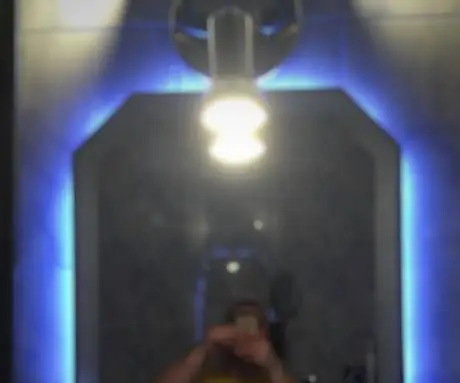
Καθρέφτης με οπίσθιο φωτισμό: Ακόμα κι αν τα LED εφευρέθηκαν το 1962 και ήταν ενσωματωμένα σε όλα τα ηλεκτρονικά από τότε, η εποχή του φθηνού και ανθεκτικού φωτισμού ξεκίνησε μόνο τη δεκαετία του 2000, όταν η διαδικασία παραγωγής των διόδων εκπομπής λευκού φωτός έγινε τόσο φθηνή
